TWRP (TeamWin Recovery Project) - популярное кастомное рекавери для Android. Оно расширяет возможности стандартного рекавери. Установка TWRP позволит вам полностью контролировать свое устройство Samsung.
Важно: установка кастомного рекавери может аннулировать гарантию. Сделайте резервную копию данных перед началом процесса.
Шаг 1: Проверьте, разблокирован ли загрузчик вашего устройства.
Шаг 2: Скачайте файл TWRP (.img) для вашей модели Samsung.
Шаг 3: Скачайте и установите приложение Flashify из Google Play Store.
Шаг 4: Откройте Flashify, дайте ему разрешение на доступ к вашему хранилищу и нажмите на кнопку "Recovery image".
Шаг 5: Выберите файл TWRP (.img) и нажмите "Yup!". Подтвердите действие кнопкой "Yep!".
Шаг 6: После установки TWRP перезагрузите устройство в рекавери-режим. В Flashify нажмите "Recovery mode".
Теперь у вас TWRP на Samsung без ПК! Можете пользоваться всеми функциями, включая создание резервных копий и установку кастомных ROM. Помните о рисках, следуйте инструкциям и будьте осторожны.
Как установить TWRP на Samsung без ПК?

Шаг 1: Скачайте Flashify
Сначала загрузите и установите приложение Flashify из Google Play Store. Flashify - это инструмент, который помогает установить пользовательские изображения вместо стандартного восстановления.
Шаг 2: Загрузите образ TWRP
После установки Flashify вам нужно загрузить образ TWRP для своей модели Samsung. Убедитесь, что образ TWRP подходит для вашего устройства, иначе вы можете повредить его. Образ TWRP можно найти на официальном сайте TWRP или на специализированных форумах для Samsung.
Шаг 3: Установите образ TWRP через Flashify
После загрузки образа TWRP откройте Flashify, предоставьте необходимые разрешения, затем нажмите "Recovery Image" и выберите загруженный образ TWRP.
Процесс установки может занять некоторое время, и ваше устройство может перезагрузиться несколько раз. Не выключайте устройство до завершения процесса.
После установки образа TWRP, перезапустите устройство и зайдите в режим восстановления TWRP. Нажмите и удерживайте кнопки "Громкость вниз" + "Включение" + "Домой" одновременно до появления логотипа Samsung. Выберите "Recovery" с помощью кнопок громкости и подтвердите нажатием кнопки включения.
Теперь у вас есть TWRP на вашем устройстве Samsung без использования ПК! Вы можете использовать TWRP для установки кастомных прошивок, создания резервных копий, сброса настроек и многого другого.
Подготовка к установке

Перед установкой TWRP на Samsung без ПК, выполните несколько предварительных шагов:
1. Сделайте полное резервное копирование данных на вашем устройстве. Установка TWRP может потенциально стереть все ваши данные, поэтому иметь резервные копии важно.
2. Убедитесь, что ваше устройство заряжено не менее чем на 50%. Низкий заряд батареи может привести к проблемам при установке.
3. Разблокируйте процессор. Некоторые устройства могут требовать разблокировки процессора перед установкой TWRP. Проверьте инструкции для вашей модели Samsung, чтобы узнать, нужно ли это делать.
4. Скачайте необходимые файлы. Вам потребуется скачать TWRP Recovery для вашей модели Samsung и версии Android, а также SuperSU (если вы хотите получить root-доступ).
5. Включите отладку по USB. Чтобы обеспечить успешную связь между вашим устройством и компьютером, включите режим разработчика на вашем устройстве и включите отладку по USB в настройках.
6. Установите драйверы. Убедитесь, что на вашем компьютере установлены необходимые драйверы для вашей модели Samsung. Если у вас возникнут проблемы с подключением устройства к компьютеру, установите драйверы Samsung USB.
После этого вы будете готовы к установке TWRP на ваше устройство Samsung без ПК.
Загрузка и установка TWRP
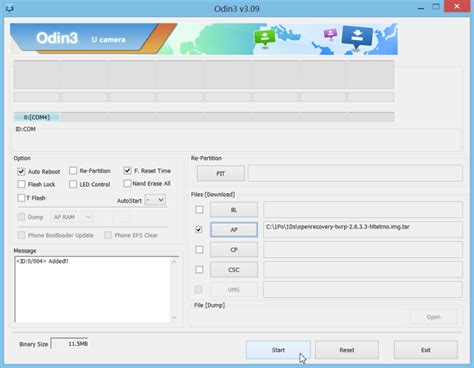
Перед началом установки TWRP на ваше устройство Samsung, убедитесь, что у вас есть активное подключение к интернету, достаточно заряда батареи и все важные данные были сохранены в безопасном месте.
1. Перейдите на официальный сайт TWRP и найдите страницу с поддерживаемыми устройствами Samsung.
2. Найдите свою модель Samsung в списке и скачайте TWRP Recovery для нее. Обратите внимание на версию TWRP, которая соответствует вашей модели устройства.
3. Перейдите в настройки вашего Samsung и разрешите установку приложений из неизвестных источников. Эта опция называется "Неизвестные источники" и обычно находится в разделе "Безопасность" или "Дополнительные настройки".
4. Подключите ваше устройство Samsung к компьютеру через USB-кабель. Убедитесь, что режим отладки USB включен. Если он неактивен, вам нужно будет включить его в настройках разработчика. Настройки разработчика можно включить, нажав несколько раз подряд на номер сборки вашего устройства в меню "О телефоне" или "О устройстве".
5. На вашем компьютере запустите программу Odin. Odin - это инструмент для прошивки, который позволяет устанавливать различные компоненты на устройство Samsung.
6. Нажмите на кнопку "AP" или "PDA" в программе Odin и выберите файл TWRP Recovery.
7. Убедитесь, что опция "Отделение включено" не отмечена, и нажмите кнопку "Старт" для загрузки TWRP Recovery на устройство Samsung.
8. После завершения установки устройство Samsung перезагрузится автоматически. Отсоедините его от компьютера.
Теперь у вас установлен TWRP Recovery на устройство Samsung без использования ПК. Вы можете использовать его для установки пользовательских ROM и создания резервных копий.
Зачем нужен TWRP на Samsung?
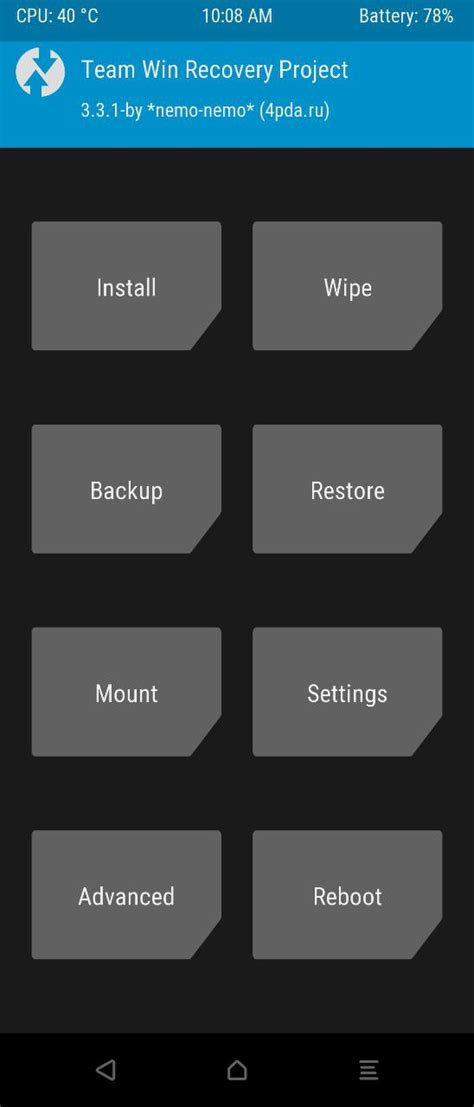
1. Создание резервных копий системы: С помощью TWRP можно делать полные резервные копии всей системы, включая ОС, приложения и личные данные. Это помогает восстановить систему без потери данных. | 2. Установка пользовательских ROM и модификаций: TWRP позволяет устанавливать сторонние ROM на устройство Samsung. Эти ROM могут предлагать новые функции, улучшенную производительность и возможность настройки. Вы также можете устанавливать различные модификации, такие как моды, темы и дополнительные функции. |
3. Удаление системных приложений: С помощью TWRP можно удалять предустановленные системные приложения, которые нельзя удалить стандартным способом. Это помогает очистить устройство от ненужного и освободить место на диске. | 4. Подключение к компьютеру: TWRP упрощает передачу файлов между устройством Samsung и компьютером. Вы можете копировать файлы, устанавливать обновления и выполнять другие действия через интерфейс TWRP. |
5. Очистка и форматирование разделов: TWRP позволяет очищать и форматировать различные разделы устройства, включая кэш, систему, данные и другие. Это полезно при чистой установке системы или исправлении проблем с производительностью. | 6. Установка сжатых образов: С помощью TWRP вы можете устанавливать образы операционных систем, приложений или образы резервных копий, упакованных в сжатом формате. Это помогает экономить место на устройстве и ускоряет процесс установки. |
Общее описание TWRP: это пользовательское и расширенное восстановление для устройств Samsung, которое дает больше контроля и открывает новые возможности для настройки и модификации.
Резервное копирование данных

Перед установкой TWRP на Samsung необходимо сделать резервное копирование всех данных на устройстве. Это поможет сохранить важные файлы, контакты, сообщения, приложения и настройки, чтобы в случае ошибок или потери данных их можно было восстановить.
Для резервного копирования данных на Samsung без использования ПК выполните следующие шаги:
- Откройте настройки устройства.
- Найдите раздел "Общие управление" или "Дополнительные настройки".
- В разделе "Backup & Reset" (Резервное копирование и сброс) выберите опцию "Backup" (Создать резервную копию).
- Выберите все необходимые данные для резервного копирования, такие как контакты, сообщения, фотографии, видео и т. д. Может потребоваться разрешение на доступ к вашим данным.
- Нажмите на кнопку "Резервное копирование", чтобы начать процесс.
- Дождитесь окончания резервного копирования. Время завершения может зависеть от объема данных на вашем устройстве.
После завершения резервного копирования вы можете быть уверены, что важные данные сохранены в безопасности. Теперь вы можете продолжить процесс установки TWRP на Samsung без ПК, зная, что в случае необходимости вы сможете восстановить все свои данные с помощью созданной резервной копии.
Установка модифицированных ROM

После установки TWRP на ваш Samsung, вы можете перейти к установке модифицированных ROM. Это позволит вам получить дополнительные функции и настроить ваше устройство под свои нужды. Вот как это сделать:
Шаг 1: Скачайте модифицированную ROM для вашего устройства. Обратите внимание, что эти ROM-ы могут содержать неофициальное программное обеспечение, поэтому будьте осторожны!
Шаг 2: Перезагрузите ваше Samsung в режиме восстановления TWRP. Для этого зажмите и удерживайте кнопку громкости вниз + кнопку включения одновременно.
Шаг 3: В TWRP вам нужно сделать резервную копию текущей системы, на случай, если что-то пойдет не так. Для этого выберите "Backup" и выберите нужные разделы для резервного копирования.
Шаг 4: После создания резервной копии выберите "Wipe" -> "Advanced Wipe", отметьте все разделы, кроме "Micro SD Card" и сбросьте устройство.
Шаг 5: Вернитесь в меню TWRP и выберите "Install". Найдите и выберите скачанную модифицированную ROM.
Шаг 6: Проведите слайдером для установки ROM. После завершения выберите "Wipe Cache/Dalvik" и сбросьте кэш и Dalvik.
Шаг 7: Нажмите "Reboot System" для перезагрузки. После этого должна появиться новая ROM на вашем Samsung!
Теперь вы знаете, как установить модифицированную ROM на Samsung через TWRP!
Как сделать резервную копию в TWRP?
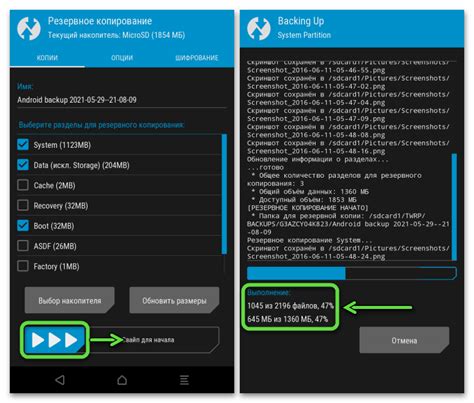
Чтобы сделать резервную копию в TWRP, следуйте этим инструкциям:
- Чтобы запустить TWRP на Samsung, выключите устройство, затем нажмите и удерживайте кнопку громкости вниз и кнопку включения. Когда появится логотип Samsung, отпустите кнопку включения, но держите кнопку громкости вниз до появления экрана TWRP.
- На главном экране TWRP нажмите на кнопку "Backup".
- Выберите данные для резервного копирования и нажмите на кнопку "Создать копию".
- Дождитесь завершения процесса резервного копирования. Время зависит от объема данных и производительности вашего устройства.
Теперь у вас есть полная резервная копия всех данных на вашем устройстве Samsung. Рекомендуется создавать резервные копии перед каждым значительным изменением в системе, чтобы избежать потери данных.
Выбор данных для резервного копирования

Перед установкой TWRP на Samsung без ПК, важно сделать резервную копию всех важных данных на вашем устройстве. Это поможет восстановить потерянные файлы в случае непредвиденных ситуаций. Вот список данных, которые рекомендуется скопировать:
| Тип данных | Примеры | ||||||||||
|---|---|---|---|---|---|---|---|---|---|---|---|
| Контакты | Телефонные номера, адреса электронной почты, название компаний | ||||||||||
| Сообщения |
| SMS-сообщения, чаты в мессенджерах | |
| Календарь | События, напоминания, встречи |
| Заметки и задачи | Важные заметки, список задач |
| Фотографии и видео | Снимки с камеры, видеоролики |
| Музыка | Песни, аудиозаписи |
| Документы | Текстовые файлы, таблицы, презентации |
Убедитесь, что вы создали резервную копию всех важных данных перед установкой TWRP на Samsung без использования компьютера. Это поможет сэкономить время и избежать потери важной информации.
Сохранение бекапа на внешнее устройство
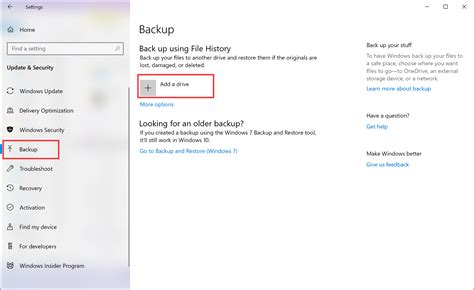
Перед установкой TWRP на Samsung без ПК рекомендуется создать бекап важных данных. Для этого:
- Подключите внешнее устройство к Samsung по USB.
- Откройте приложение TWRP Recovery на телефоне.
- Выберите "Резервное копирование" в меню TWRP.
- Нажмите "Создать бекап".
- Выберите нужные разделы для бекапа.
- Начните сохранение, нажав "Свайп для резервного копирования".
- После завершения увидите сообщение о создании бекапа.
Теперь ваш бекап сохранен на внешнем устройстве и вы можете быть уверены, что ваши важные данные будут в безопасности в случае ошибки или проблемы при установке TWRP на Samsung.
Как восстановить данные из резервной копии в TWRP?
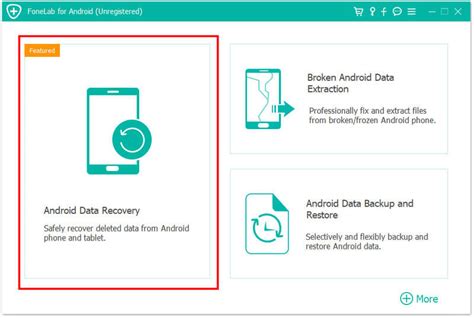
Если вы создали резервную копию данных в TWRP, вы сможете легко восстановить свои файлы после прошивки или других изменений в системе. Вот пошаговая инструкция о том, как восстановить данные из резервной копии в TWRP:
Шаг 1: Запустите режим восстановления TWRP, удерживая сочетание клавиш Громкость вниз + Питание при включении устройства.
Шаг 2: Подключите устройство к компьютеру, используя USB-кабель.
Шаг 3: В меню TWRP выберите опцию "Восстановление".
Шаг 4: Выберите файл резервной копии для восстановления и подтвердите начало процесса.
Шаг 5: Подождите завершения процесса восстановления, не выключайте устройство.
Шаг 6: После завершения процесса вы увидите сообщение об успешной операции. Нажмите "Перезагрузка системы".
После перезагрузки устройства все ваши данные будут восстановлены из резервной копии в TWRP.
Процесс восстановления может занять время, в зависимости от размера копии и скорости устройства.
Подключение внешнего устройства с бекапом
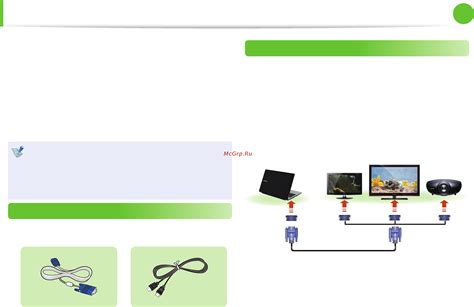
Если у вас есть внешнее устройство с бекапом данных, вы можете подключить его к вашему устройству Samsung для восстановления информации. Вот как это сделать:
- Подключите кабель USB или адаптер OTG к вашему устройству Samsung.
- Подключите другой конец кабеля к внешнему устройству с бекапом.
- Включите и разблокируйте ваше устройство Samsung.
- Откройте приложение "Мои файлы" или другое файловое управление на вашем устройстве Samsung.
- Выберите подключенное внешнее устройство.
- Откройте папку с бекапом на внешнем устройстве.
- Выберите нужные файлы и скопируйте их на ваше устройство Samsung.
После завершения копирования вы сможете использовать TWRP для восстановления данных из бекапа на вашем устройстве Samsung без подключения к ПК.
Выбор и восстановление данных
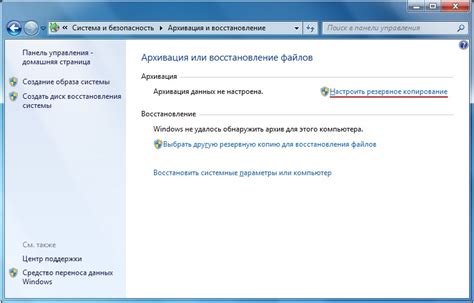
При установке TWRP на Samsung без использования ПК есть риск потери данных на устройстве. Чтобы избежать этого, важно создать резервную копию всех данных на Samsung перед началом процесса установки TWRP, чтобы иметь возможность восстановить их при необходимости. Используйте встроенный инструмент для резервного копирования.
Если у вас недостаточно памяти на устройстве для создания полной резервной копии, вы можете выбрать только наиболее важную информацию для сохранения, например, контакты, сообщения или фотографии. Вы можете вручную скопировать эти данные на компьютер или облачное хранилище.
Перед установкой TWRP, также стоит убедиться, что у вас есть все необходимые файлы и программы, которые понадобятся для восстановления данных. Например, если вы хотите восстановить контакты, удостоверьтесь, что у вас есть файл резервной копии контактов или программа для обмена данными.
После установки TWRP на Samsung вам нужно выбрать опцию восстановления данных, чтобы восстановить данные из резервной копии или файлов, которые вы заранее сохраняли.
Будьте внимательны, чтобы не перезаписать новые файлы при восстановлении данных. Читайте инструкции внимательно, чтобы избежать потери данных.
Важно: Перед установкой TWRP и восстановлением данных обязательно прочитайте подробные инструкции и обратитесь к надежным источникам информации, чтобы избежать проблем.